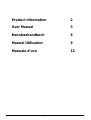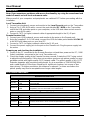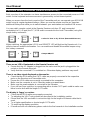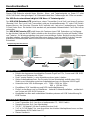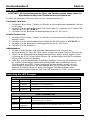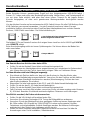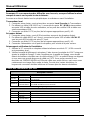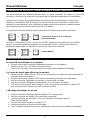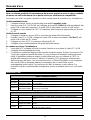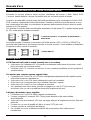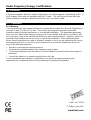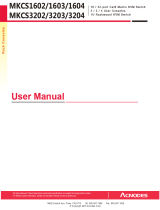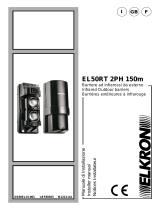La pagina si sta caricando...
La pagina si sta caricando...
La pagina si sta caricando...
La pagina si sta caricando...
La pagina si sta caricando...
La pagina si sta caricando...
La pagina si sta caricando...
La pagina si sta caricando...
La pagina si sta caricando...
La pagina si sta caricando...
La pagina si sta caricando...
La pagina si sta caricando...
La pagina si sta caricando...

Manuale d’uso Italiano
Introduzione
Grazie di aver acquisto il LINDY KVM Extender Cat.5 Lite USB. Questo prodotto vi permetterà
di controllare il vostro PC, server o KVM Switch USB da una tastiera e mouse USB e un monitor
VGA fino ad una distanza di circa 150 metri utilizzando un cavo Cat. 5 o superiore.
Questo
Extender supporta solo Mouse e Tastiere USB. Non è possibile collegare e utilizzare nessun
altra tipologia di periferica USB!!
Il LINDY KVM Extender Cat.5 Lite USB è composto da un unità Trasmittente (Locale) e una
Ricevente (Remota). L’unità trasmittente va connessa ad un computer o ad un KVM Switch
USB. L’unità ricevente va posizionato nel luogo dove va installata la consolle remota e collegata
ad un monitor, una tastiera ed un mouse. Il LINDY KVM Extender Lite USB offre tutte le
funzionalità di un KVM extender professionale. Una Workstation può essere connessa all’unità
ricevente permettendo all’operatore di lavorare su una postazione di lavoro remota. E’ possibile
inoltre collegare una consolle locale all’unità trasmittente per poter lavorare vicino al PC o al
KVM switch. Entrambe le consolle locale e remota posso accedere al server o KVM con priorità
impostata da un Timeout.
Utilizzo del KVM Extender USB LITE per accedere da remoto a un computer:
Fino a 150m di
cavo Cat.5 o sup.
Consolle Remota
Consolle Locale
Computer Locale
PC dell’operatore
remoto
Funzioni Principali
Unità Transmittente
(Locale)
Unità Ricevente (Remota)
Fornisce un metodo sicuro e conveniente per posizionare Server e Workstation
lontano dalla postazione di controllo.
Supporta Tastiere/Mouse USB e monitor VGA.
Dual consolle operation – permette di controllare il computer / KVM Switch sia dalla
console locale che da quella remota.
L’unità ricevente remota possiede un KVM Switch interno che permette di
commutare fra un PC locale e quello remoto.
Risoluzioni video supportata: 1280 x 1024 @ 100m
800 x 600 @ 150m
Funzione VGA Tuning regolabile per migliorare la qualità video.
Facile da installare – non è richiesto alcun software – l’unità viene riconosciuta
come una componente USB KVM.
Compatibile con tutti i principali sistemi operativi con supporti USB per unità KVM.
Contenuto della confezione
Unità trasmittente (locale)
Unità ricevente (remota)
Adattatore 12V DC, 1A (per l’unità ricevente remota)
Cavo KVM 2 x 2-in-1 (USB&VGA)
Questo manuale.
12

Manuale d’uso Italiano
Installazione
Nota: se rilevate problemi il funzionamento del mouse, provate a usare lo stesso modello
di mouse sia nell’unità remota sia in quella locale per verificarne la compatibilità..
Assicurarsi che tutti i computer e periferiche siano spente prima di procedere con l’installazione.
Unità trasmittente locale
1. Collegare tastiera, mouse e monitor alle porte della Consolle Locale.
2. Usare un cavo 2-in-1 USB KVM per collegare le porte PC / KVM dell’unità trasmittente alle
porte USB e video del computer, o le porte USB e video della consolle al KVM switch.
3. Collegare un cavo network di CAT5 (o superiore) della lunghezza appropriata per la porta
RJ-45.
Unità ricevente remota
1. Collegare la tastiera e mouse USB e il monitor alle porte dell’unità remota.
2. Usando il cavo 2-in-1 KVM, collegare le porte USB e video denominate LOCAL PC alle
porte USB e video del PC locale.
3. Collegare un cavo CAT5 (o superiore) alla porta RJ-45.
4. Collegare il jack di alimentazione alla porta dell’unità remota.
Accendere e provare l’installazione
1. Accendere il PC collegato all’unità ricevente (remota) e accendere lo Switch PC / KVM
collegato all’unità trasmittente locale.
2. Controllare la qualità del display sulla consolle ricevente remota. Ruotare il comando VGA
Tuning per regolare la qualità del video. Se non si ottiene un’immagine sufficientemente
nitida, si potrebbero ottenere migliori risultati utilizzando un cavo network di CAT6. La
qualità delle immagini, nel caso si utilizzi un Extender CAT5, diminuisce all’aumentare
della lunghezza del cavo. Con una risoluzione fino a 1280x1024@80Hz e una lunghezza
del cavo di 100m si dovrebbe ottenere un’immagine più o meno chiara ,senza
ombreggiature molto visibili. Per risoluzioni più alte, la distanza si deve ridurre. Per
risoluzioni inferiori, la qualità delle immagini può essere accettabile anche con cavi molto
lunghi.
Indicatori LED
Unità ricevente (remota)
LED STATO SIGNIFICATO
LOCALE ROSSO La consolle è collegata alla consolle del PC locale
LOCALE
ROSSO A
INTERMITTENZA
La consolle è collegata alla consolle del PC locale ma il PC è spento o
non connesso
REMOTO ROSSO La consolle è collegata al KVM/PC remoti
REMOTO
ROSSO A
INTERMITTENZA
La consolle è collegata al KVM/PC remoti, ma il/i computer non sono
connessi o sono spenti
Unità trasmittente (locale)
LED STATO SIGNIFICATO
POWER OFF
Nessun computer o Switch KVM è connesso all’ unità trasmittente
locale
POWER ROSSO Computer o Switch KVM connessi all’unità trasmittente locale
STATO
ROSSO A
INTERMITTENZA
Lampeggia quando si sta utilizzando il mouse o la tastiera della console
locale
STATO OFF
Quando non si sta utilizzando mouse o tastiera della console locale
questo LED rimane spento
13

Manuale d’uso Italiano
Controllo da tastiera (solo per l’unità ricevente-remota)
Entrambe le console possono avere accesso simultaneo dal server o dallo Switch KVM.
L’accesso tramite tastiera o mouse è possibile solo per un breve periodo di tempo.
Quando si accede dalla console locale dell’unità trasmittente si può comandare lo Switch USB
KVM usando le combinazioni hotkey da tastiera. Quando si utilizza la consolle remota ci sono
due combinazioni di hotkey che consentono di passare dalla stazione di lavoro locale a quella
remota (o al KVM remoto).
Per spostare il controllo della consolle dalla workstation locale (porta PC) a quella remota (porta
RJ-45), usate questo semplice comando:
Bloc
Scorr
Bloc
Scorr
C
+ +
= seleziona la porta PC o la porta RJ-45 (Workstation o
KVM remoti)
Una volta eseguito il comando si accenderà sull’unità remota il LED LOCALE o REMOTO a
seconda della selezione e verrà emesso anche un avviso acustico. Si può abilitare o disabilitare
il segnale acustico usando il comando:
Bloc
Scorr
Bloc
Scorr
Q
+ +
= Beeper ON/OFF
Analisi guasti
I LED illuminati sull’unità ricevente (remota) non ci accendono
Assicurarsi che l’adattatore AC sia inserito correttamente nella presa di corrente e che il
jack sia inserito nel ricevitore remoto.
Verificare che il PC connesso sia acceso. In caso contrario potrebbero esserci problemi di
visualizzazione
Sul monitor non compare nessun segnale video
Controllare che i cavi VGA e CAT5 siano collegati appropriatamente alle rispettive porte
sulle unità ricevente e trasmittente.
Assicurarsi che i cavi VGA siano saldamente inseriti nei connettori.
Assicurarsi che il computer non sia in modalità Stand-by o spento.
Assicurarsi che il cavo Cat.5 sia collegato al ricevitore.
Se il problema non viene risolto, provare a collegare un cavo CAT5 più corto per
assicurarvi che non sia un problema dovuto alla lunghezza del cavo.
Il display è disturbato o poco leggibile.
Controllare che i cavi VGA siano collegati correttamente.
Provare a regolare il comando VGA Tuning come descritto nella parte relativa
all’installazione.
Assicurarsi che la risoluzione VGA non sia troppo alta per la lunghezza del cavo Ethernet
utilizzato.
Provare con un cavo di qualità più alta o un cavo CAT6 più corto.
Provare a ridurre la risoluzione del display.
Se i risultati non sono soddisfacenti riferirsi alle osservazioni finali nella sezione
Installazione.
14
La pagina si sta caricando...
-
 1
1
-
 2
2
-
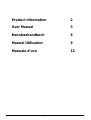 3
3
-
 4
4
-
 5
5
-
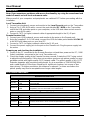 6
6
-
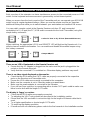 7
7
-
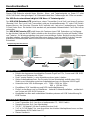 8
8
-
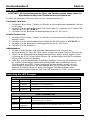 9
9
-
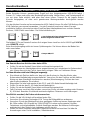 10
10
-
 11
11
-
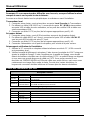 12
12
-
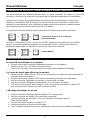 13
13
-
 14
14
-
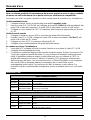 15
15
-
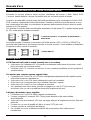 16
16
-
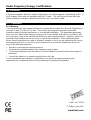 17
17
in altre lingue
- English: Lindy 32338 User manual
- français: Lindy 32338 Manuel utilisateur
- Deutsch: Lindy 32338 Benutzerhandbuch
Documenti correlati
-
Lindy 32514 Manuale utente
-
Lindy 300m CAT5 KVM Extender Combo, USB & VGA Manuale utente
-
Lindy KVM Over IP Extender - Receiver Manuale utente
-
Lindy 32925 Manuale utente
-
Lindy 50m Cat.6 HDMI & USB KVM Extender Manuale utente
-
Lindy 300m USB Cat.5 Extender HID Manuale utente
-
Lindy 300m Cat.6 VGA & Audio Extender Manuale utente
-
Lindy 32328 Manuale utente
-
Lindy 32766 Manuale utente
Altri documenti
-
ATEN CE250a Guida Rapida
-
ATEN CE100 Manuale utente
-
Konig Electronic CMP-REPEATKVM1 Manuale del proprietario
-
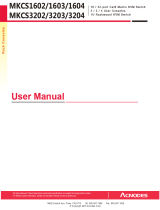 Acnodes MKCS1602 Manuale utente
Acnodes MKCS1602 Manuale utente
-
Trendnet TK-CAT5U Scheda dati
-
Trendnet TK-CAT5P Scheda dati
-
Belkin F1D086U Manuale utente
-
Acnodes MKS1604 Manuale utente
-
Konig Electronic CMP-REPEATKVM1 Manuale utente
-
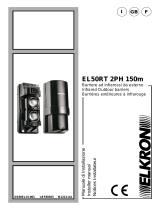 Elkron EL50RT/2PH-150 Guida d'installazione
Elkron EL50RT/2PH-150 Guida d'installazione